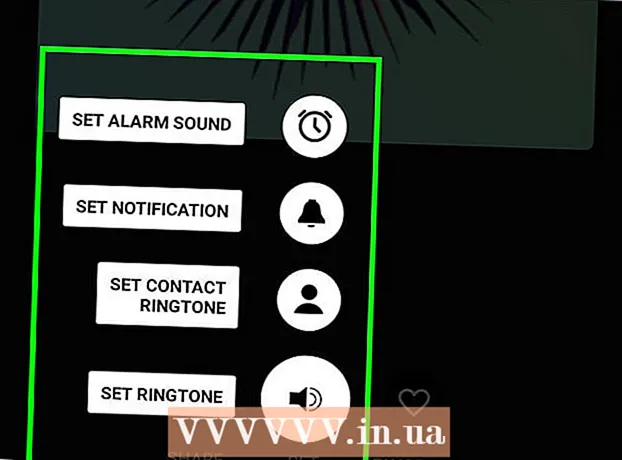Szerző:
Alice Brown
A Teremtés Dátuma:
23 Lehet 2021
Frissítés Dátuma:
1 Július 2024

Tartalom
Ez a cikk bemutatja, hogyan tölthet fel fényképeket és videókat számítógépről a Google Fotókba.
Lépések
1/2 módszer: Indítás és szinkronizálás használata
 1 Lépjen a következő címre: https://photos.google.com/apps. A "Startup and Sync" alkalmazás hivatalos letöltési oldalára kerül. Ezzel az alkalmazással fotókat és videókat másolhat a számítógépről a Google Fotókba.
1 Lépjen a következő címre: https://photos.google.com/apps. A "Startup and Sync" alkalmazás hivatalos letöltési oldalára kerül. Ezzel az alkalmazással fotókat és videókat másolhat a számítógépről a Google Fotókba.  2 Kattintson Letöltés. Az alkalmazás letöltődik a számítógépre.
2 Kattintson Letöltés. Az alkalmazás letöltődik a számítógépre. - A letöltés megkezdése előtt a rendszer megkérheti, hogy válassza ki a letöltési helyet, és kattintson a "Fájl mentése" gombra.
 3 Futtassa a telepítőfájlt. Kövesse a képernyőn megjelenő utasításokat a program Windows vagy Mac számítógépre történő telepítéséhez. Ha megjelenik egy ablak, amelyen a Start gomb látható, folytassa a következő lépéssel.
3 Futtassa a telepítőfájlt. Kövesse a képernyőn megjelenő utasításokat a program Windows vagy Mac számítógépre történő telepítéséhez. Ha megjelenik egy ablak, amelyen a Start gomb látható, folytassa a következő lépéssel.  4 Kattintson Kezdeni. Ha a rendszer arra kéri, hogy ossza meg fájljait a számítógépen lévő alkalmazással, tegye meg ezt.
4 Kattintson Kezdeni. Ha a rendszer arra kéri, hogy ossza meg fájljait a számítógépen lévő alkalmazással, tegye meg ezt.  5 Jelentkezz be a fiókodba. A fiókjába való bejelentkezéshez adja meg Gmail -címét és jelszavát.
5 Jelentkezz be a fiókodba. A fiókjába való bejelentkezéshez adja meg Gmail -címét és jelszavát.  6 Válassza ki a menteni kívánt elemeket:fényképek és videók másolatai vagy az összes fájl másolatai. A felhasználók általában fényképeket és videókat választanak, de mivel az Indítás és szinkronizálás a Google Drive új szinkronizálási alkalmazásaként működik, másolatot készíthet minden típusú fájlról.
6 Válassza ki a menteni kívánt elemeket:fényképek és videók másolatai vagy az összes fájl másolatai. A felhasználók általában fényképeket és videókat választanak, de mivel az Indítás és szinkronizálás a Google Drive új szinkronizálási alkalmazásaként működik, másolatot készíthet minden típusú fájlról.  7 Válassza ki az összes mappát, amely fényképeket és videókat tartalmaz. Ehhez jelölje be a fényképeket tartalmazó mappák neve melletti négyzetet. Ha a kívánt mappa nem található, kattintson a Mappa kiválasztása gombra, és keresse meg.
7 Válassza ki az összes mappát, amely fényképeket és videókat tartalmaz. Ehhez jelölje be a fényképeket tartalmazó mappák neve melletti négyzetet. Ha a kívánt mappa nem található, kattintson a Mappa kiválasztása gombra, és keresse meg.  8 Válassza ki a feltöltött fotók és videók méretét. Válassza ki az alábbi lehetőségek egyikét a Fotók és videók feltöltése méret címsor alatt:
8 Válassza ki a feltöltött fotók és videók méretét. Válassza ki az alábbi lehetőségek egyikét a Fotók és videók feltöltése méret címsor alatt: - Jó minőség: A fényképek és videók tömörítésre kerülnek a helytakarékosság érdekében, de korlátlan tárhelyet kap. A legtöbb felhasználó ezt a lehetőséget választja.
- Eredeti méret: A fájlok korlátozott helyet foglalnak el a Google Drive -on, de megőrzik eredeti méretüket. Ha sok nagyon jó minőségű fájlja van, akkor lehet, hogy fizetnie kell a lemezterület növeléséért.
 9 Döntse el, hogy automatikusan szinkronizálja -e az új fényképeket és videókat. Jelölje be a Legutóbb hozzáadott fényképek és videók feltöltése a Google Fotókba (a Google Fotók címszó alatt) jelölőnégyzetet, ha engedélyezni szeretné az új fájlok automatikus szinkronizálását.
9 Döntse el, hogy automatikusan szinkronizálja -e az új fényképeket és videókat. Jelölje be a Legutóbb hozzáadott fényképek és videók feltöltése a Google Fotókba (a Google Fotók címszó alatt) jelölőnégyzetet, ha engedélyezni szeretné az új fájlok automatikus szinkronizálását.  10 Kattintson Kezdeni. A kiválasztott fotók és videók feltöltésre kerülnek a Google Fotók szolgáltatásba. A fényképek számától és méretétől függően ez eltarthat egy ideig.
10 Kattintson Kezdeni. A kiválasztott fotók és videók feltöltésre kerülnek a Google Fotók szolgáltatásba. A fényképek számától és méretétől függően ez eltarthat egy ideig.
2. módszer 2 -ből: Böngésző használata
 1 Lépjen erre a címre böngészőjében: https://photos.google.com. Bármilyen böngészővel (például Firefox vagy Safari) tölthet fel fényképeket és videókat a Google Fotókba.
1 Lépjen erre a címre böngészőjében: https://photos.google.com. Bármilyen böngészővel (például Firefox vagy Safari) tölthet fel fényképeket és videókat a Google Fotókba. - Ha még nem jelentkezett be a Google Fotók szolgáltatásba, nyissa meg a Google Fotók webhelyet, és jelentkezzen be.
 2 nyomja meg Letöltés a Google Fotók jobb felső sarkában. Ez megnyitja a fájlkezelőt.
2 nyomja meg Letöltés a Google Fotók jobb felső sarkában. Ez megnyitja a fájlkezelőt.  3 Válassza ki a feltölteni kívánt fényképeket. Ha csak egy fényképet szeretne feltölteni, keresse meg, és kattintson a képre egyszer a bal egérgombbal. Több fénykép kiválasztásához tartsa lenyomva a gombot Ellenőrzés (Windows) vagy ⌘ Parancs (macOS) és jelölje be a kívánt fényképeket.
3 Válassza ki a feltölteni kívánt fényképeket. Ha csak egy fényképet szeretne feltölteni, keresse meg, és kattintson a képre egyszer a bal egérgombbal. Több fénykép kiválasztásához tartsa lenyomva a gombot Ellenőrzés (Windows) vagy ⌘ Parancs (macOS) és jelölje be a kívánt fényképeket.  4 Kattintson Nyisd ki. A kiválasztott fotók és videók feltöltésre kerülnek a Google Fotók -fiókjába.
4 Kattintson Nyisd ki. A kiválasztott fotók és videók feltöltésre kerülnek a Google Fotók -fiókjába.